Win10休眠后无法唤醒怎么回事 win10电脑休眠唤醒不了的解决方法
我们都知道win10系统中,是自带有休眠功能的,当长时间不动电脑的话就会自动进行休眠模式,不过有时候也会碰到一些问题,比如有ghost win10纯净版系统用户就遇到了休眠后无法唤醒的情况,不知道该怎么办,下面给大家介绍一下win10电脑休眠唤醒不了的解决方法。
电脑休眠后无法唤醒的因素一般有三个:
第一:是系统硬件不兼容、不支持。
第二:是系统设置原因导致。
第三:是没有设置混合唤醒造成的。
解决方法1:
在开始菜单【运行】对话框中输入cmd,进入命令提示符对话框。
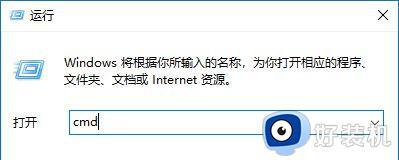 在命令提示符对话框输入命令 powercfg -a 回车。
在命令提示符对话框输入命令 powercfg -a 回车。
本例中的电脑支持待机(S3)、休眠、混合睡眠、快速启动,说明可以实现休眠功能。
如果不支持,在【此系统上有以下睡眠状态】中是看不到这个项目的。
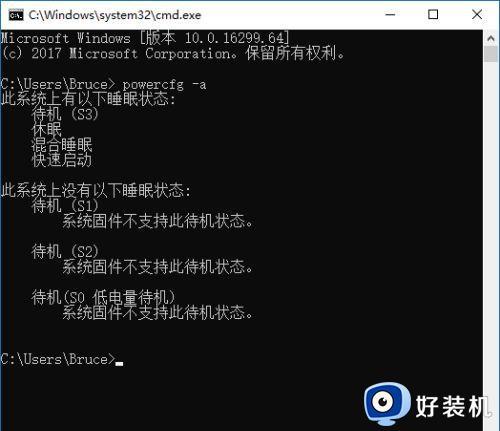 图中,S1\S2\S3是什么意思呢?这里是指主板ACPI即高级配置与电源接口的一个级别,一般有五种控制方式:
图中,S1\S2\S3是什么意思呢?这里是指主板ACPI即高级配置与电源接口的一个级别,一般有五种控制方式:
S0:正常工作,就是正常的运行状态;
S1:处理器(CPU)停止工作,唤醒时间:0秒,该模式下屏幕关闭、显示信号关闭,硬盘停转进入待命状态;
S2:Power Standby,处理器(CPU)关闭,唤醒时间:0.1秒,和S1模式相差不大。
S3:Suspend to RAM,除了内存外的设备都停止工作,唤醒时间:0.5秒;
S4:Suspend to Disk,内存中的信息写入硬盘,所有部件停止,唤醒时间:30秒;
S5:Shutdown,完全关闭,就是平时的关机状态。
如果真的遇到系统不支持的情况,那只能升级主板BIOS,但现在这个问题几乎不存在了。
解决方法2:
因为设备设置而导致的无法唤醒原因。
右键单击【此电脑】,选择【管理】。
然后在左边点开【设备管理器】,然后在右边找到【系统设备】。下拉内容中右键单击【Intel Management Engine Interface】,选择【属性】。
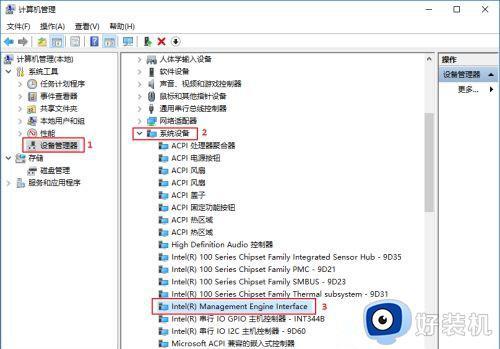 在属性对话框中,切换选项卡到【电源管理】项上。取消勾选【允许计算机关闭此设备以节约电源】后系统在休眠后就可以正确的唤醒了。
在属性对话框中,切换选项卡到【电源管理】项上。取消勾选【允许计算机关闭此设备以节约电源】后系统在休眠后就可以正确的唤醒了。
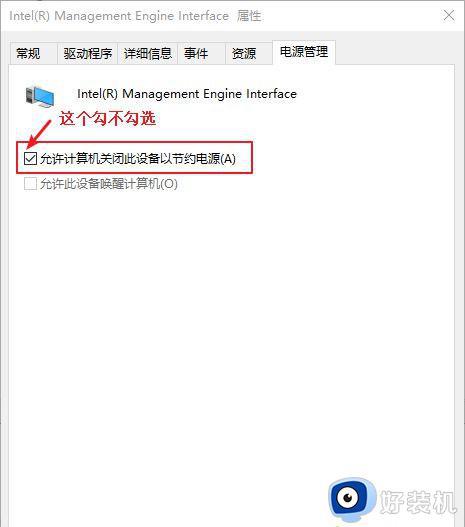 解决方法3:
解决方法3:
没有设置混合唤醒造成的。
win10系统打开【设置】--》 【系统】--》【电源和睡眠】--》 【其他电源设置】。
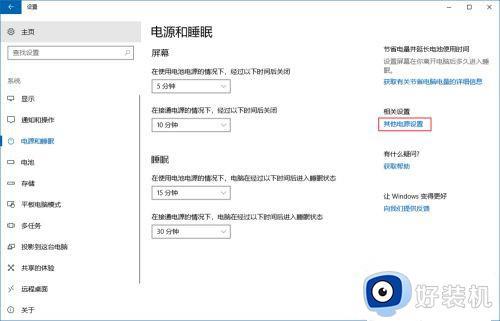 然后点击【更改计划设置】--》 【更改高级电源设置】。
然后点击【更改计划设置】--》 【更改高级电源设置】。
打开【电源选项】里面的【睡眠】选项打开只有两行选项可以选择。
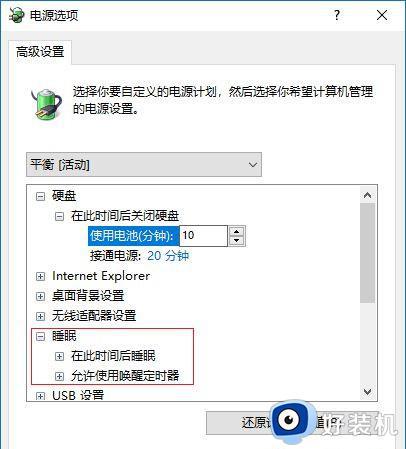 使用【管理员:命令提示符】,然后输入【powercfg -h on】,确定,此时一个窗口闪过,休眠选项就打开了。如下图:
使用【管理员:命令提示符】,然后输入【powercfg -h on】,确定,此时一个窗口闪过,休眠选项就打开了。如下图:
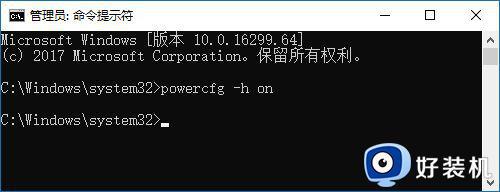 注意:一定要是管理员命令提示符!
注意:一定要是管理员命令提示符!
管理员命令提示符所在文件位置:C:\Windows\system32\cmd.exe,右键以管理员方式打开即可。
网上有人说使用快捷键【Win + R】 打开运行窗口输入 cmd 的方式,打开的不是管理员命令提示符。执行该命令出行错误,如下图:
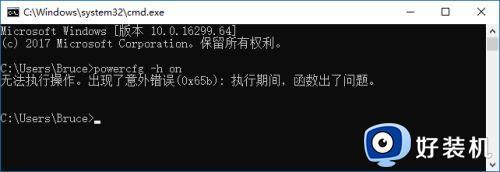 此时,我们再次查看【睡眠】选型卡下面有4个选项了,如下图:
此时,我们再次查看【睡眠】选型卡下面有4个选项了,如下图:
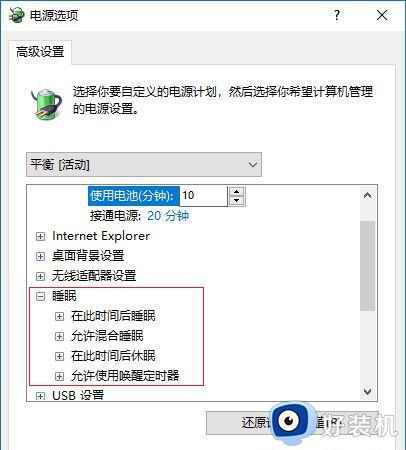 点击【睡眠】里面的【允许混合睡眠】,然后选择【启用】,最后确定。
点击【睡眠】里面的【允许混合睡眠】,然后选择【启用】,最后确定。
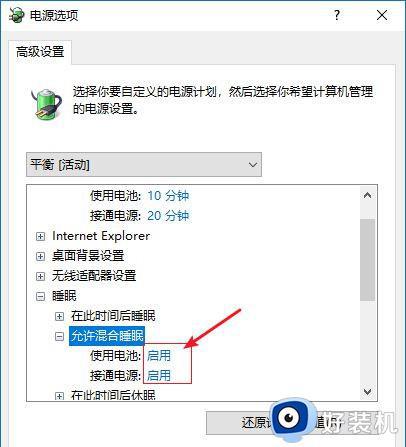 上述给大家讲解的就是Win10休眠后无法唤醒的原因和解决方法,大家可以可以学习上面的方法步骤来进行操作解决吧。
上述给大家讲解的就是Win10休眠后无法唤醒的原因和解决方法,大家可以可以学习上面的方法步骤来进行操作解决吧。
Win10休眠后无法唤醒怎么回事 win10电脑休眠唤醒不了的解决方法相关教程
- win10休眠唤醒屏幕不亮怎么办 win10休眠后唤醒黑屏修复方法
- win10电脑休眠太久唤醒不了怎么办 win10电脑休眠后无法唤醒解决方法
- Win10电脑待机休眠无法唤醒固态硬盘的解决教程
- win10睡眠唤醒白屏为什么 win10休眠后唤醒白屏的解决方案
- win10电脑休眠后无法唤醒怎么办 win10电脑休眠无法唤醒的解决方法
- win10电脑休眠后无法唤醒怎么解决 win10电脑休眠后无法唤醒的解决方案
- win10休眠用鼠标唤不醒计算机怎么办 win10休眠用鼠标唤不醒计算机如何解决
- win10无法唤醒黑屏只能强制重启怎么解决 win10黑屏后无法唤醒只能重启如何解决
- win10休眠唤醒白屏的处理技巧 win10电脑睡眠模式解除后出现白屏解决方法
- win10黑屏后无法唤醒屏幕怎么办 win10黑屏后无法唤醒屏幕直接重启解决方法
- win10拼音打字没有预选框怎么办 win10微软拼音打字没有选字框修复方法
- win10你的电脑不能投影到其他屏幕怎么回事 win10电脑提示你的电脑不能投影到其他屏幕如何处理
- win10任务栏没反应怎么办 win10任务栏无响应如何修复
- win10频繁断网重启才能连上怎么回事?win10老是断网需重启如何解决
- win10批量卸载字体的步骤 win10如何批量卸载字体
- win10配置在哪里看 win10配置怎么看
win10教程推荐
- 1 win10亮度调节失效怎么办 win10亮度调节没有反应处理方法
- 2 win10屏幕分辨率被锁定了怎么解除 win10电脑屏幕分辨率被锁定解决方法
- 3 win10怎么看电脑配置和型号 电脑windows10在哪里看配置
- 4 win10内存16g可用8g怎么办 win10内存16g显示只有8g可用完美解决方法
- 5 win10的ipv4怎么设置地址 win10如何设置ipv4地址
- 6 苹果电脑双系统win10启动不了怎么办 苹果双系统进不去win10系统处理方法
- 7 win10更换系统盘如何设置 win10电脑怎么更换系统盘
- 8 win10输入法没了语言栏也消失了怎么回事 win10输入法语言栏不见了如何解决
- 9 win10资源管理器卡死无响应怎么办 win10资源管理器未响应死机处理方法
- 10 win10没有自带游戏怎么办 win10系统自带游戏隐藏了的解决办法
